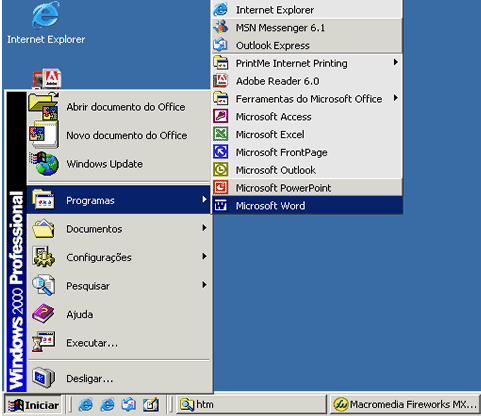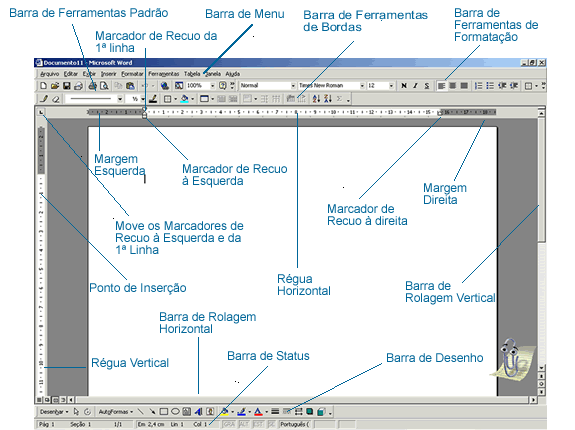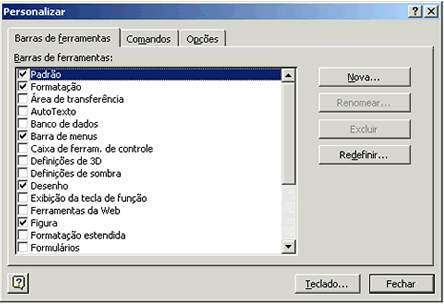|
AULA 1: EDITOR DE TEXTO
ATIVIDADE 1: CONHECENDO UM EDITOR DE TEXTO
Nas Aulas 1 e 2, iremos trabalhar com o editor de textos aberto para você acompanhar e exercitar a medida que seja sugerido nas atividades. O editor de textos Microsoft Word é utilizado para confeccionar cartas, relatórios, pequenos jornais, enfim, textos em geral. Sua mais nova versão é a 9.0 (Word 2000). Para abrir o editor, siga os seguintes passos: Clique no botão Iniciar na Barra de Tarefas do seu computador, veja a figura abaixo:
Tela de Visualização do Editor de Texto
Barra de Menu - Nesta barra você encontrará listas de comandos para executar diversas tarefas, como gravar um arquivo em disco ou copiar uma palavra. Barra de Ferramentas – Possui alguns botões que representam alguns comandos básicos como gravar e abrir arquivos, imprimir, visualizar impressão, etc. Podemos acessar esses comandos de maneira mais rápida que através dos menus. Barra de Ferramentas Formatação – Possui comandos ligados à formatação de letras, como escolher o seu tipo e tamanho, aplicar negrito (ressaltar a letra escurecendo-a), itálico (inclinar a letra) ou sublinhado. Você também pode determinar se o texto deve ficar alinhado à esquerda, à direita, centralizado ou justificado (alinhado tanto à esquerda quanto à direita), dentre outros comandos. Barra de Ferramentas de Bordas – Permite a inserção de bordas (linhas que podem ser colocadas ao redor do texto). Você também pode determinar a espessura destas bordas, dentre outras coisas. Barra de Ferramentas de Desenho – Possibilita: a inserção de desenhos (reta, quadrado ou círculo); determinar a cor desses desenhos; inserir textos explicativos (como os utilizados na figura acima para localizar diferentes partes do Word). Margem Esquerda e Margem Direita – Limites laterais da folha onde você digitará seu texto. Régua Horizontal – Usada para definir o tamanho das margens da folha. É usada também para definir a quantos centímetros da margem devem ficar os parágrafos. Régua Vertical – Usada para definir o tamanho das margens verticais da folha. Barra de Rolagem Horizontal - Permite visualizar as partes da folha, da direita para a esquerda (horizontal). Clique nos triângulos que estão na extremidade destas barras para poder utilizá-las. Barra de Rolagem Vertical - Permite visualizar as partes da folha, de cima para baixo (vertical).Clique nos triângulos que estão na extremidade destas barras para poder utilizá-las. Barra de Status – Exibe informações tais como o número de páginas que seu texto possui e em qual dessas páginas você está digitando, dentre outras. Marcador de Recuo da 1ª Linha – Define o parágrafo. Clique nele e arraste-o para a posição que você desejar. Marcador de Recuo à Esquerda – Através desse recurso, você poderá definir uma margem esquerda que terá efeito sobre uma linha, parágrafo ou folha de seu texto. É diferente das margens cinzas da esquerda que, uma vez modificada, reflete em todo o seu documento. Marcador de Recuo à Direita – Através desse recurso, você poderá definir uma margem direita que terá efeito sobre uma linha, parágrafo ou folha de seu texto. É diferente das margens cinzas da direita, que uma vez modificada, reflete em todo o seu documento. Move os Marcadores de Recuo à esquerda e da 1ª linha (Simultaneamente) Ponto de Inserção – Traço que fica aparecendo e desaparecendo continuamente. Serve para indicar onde a palavra que se está digitando irá aparecer.
Personalizando Barra de Ferramentas Dê um clique no menu Ferramentas, Personalizar, Barra de Ferramentas.
Para acrescentar outra Barra de Ferramentas basta clicar em uma das opções. Se quiser personalizar alguma Barra de Ferramentas basta clicar em umas das opções e clicar no botão Nova. Usualmente, padronizamos nosso ambiente com as opções: Formatação, Bordas e Desenho.
|